As traduções são geradas por tradução automática. Em caso de conflito entre o conteúdo da tradução e da versão original em inglês, a versão em inglês prevalecerá.
Editar usuários em massa no Amazon Connect
O modo de edição em massa permite que você edite rapidamente os atributos que são comuns nos registros do usuário, como perfis de roteamento, perfis de segurança e tags.
dica
Enquanto um lote de edições em massa está sendo processado, você pode continuar trabalhando na página Gerenciamento de usuários, por exemplo, selecionando mais registros para editar ou excluir, em massa ou individualmente. Isso é útil para atualizar rapidamente as configurações, como perfis de roteamento para grupos de atendentes.
-
Faça login Amazon Connect com uma conta de administrador ou uma conta atribuída a um perfil de segurança que tenha a permissão Usuários - Editar.
-
No Amazon Connect, escolha Usuários, Gerenciamento de usuários.
-
Se necessário, escolha Adicionar filtro para especificar um subconjunto de usuários, como usuários com um Perfil de roteamento específico. Essa opção é mostrada na imagem a seguir.
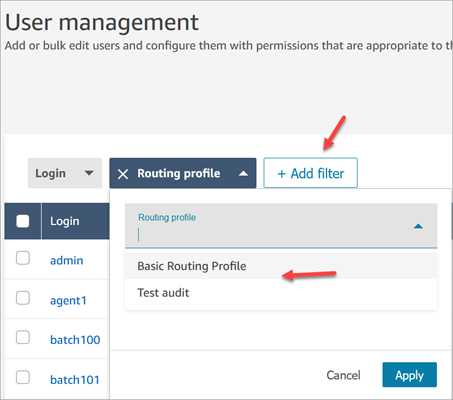
-
Para atualizar rapidamente um grande número de usuários, na parte inferior da tabela, escolha exibir 100 linhas por página, conforme mostrado na imagem a seguir.
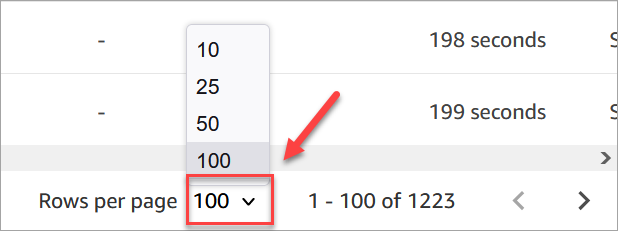
-
Para editar todos os registros na página, escolha a caixa superior. Caso contrário, selecione um ou mais registros que você deseja editar ao mesmo tempo. Selecione Editar.
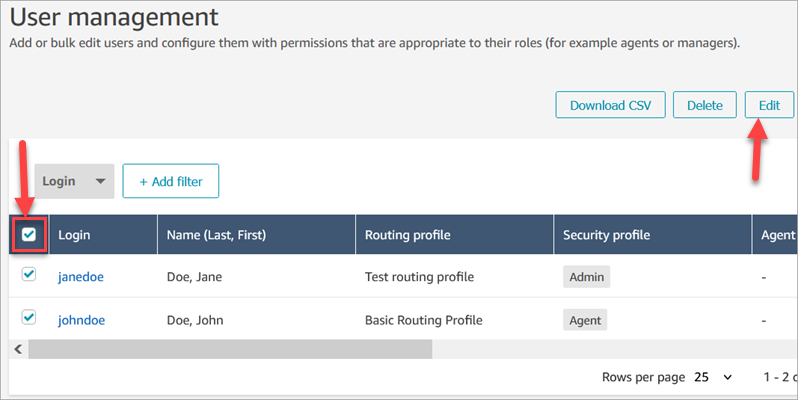
-
Na página de Edição em massa, na seção Configurações, você pode escolher as seguintes configurações para todos os usuários selecionados:
-
Perfil de segurança
-
Perfil de roteamento
-
Tipo de telefone
-
Tempo limite de trabalho pós-chamada (ACW)
-
Hierarquia de atendentes, se tiver sido configurada
-
Tags
-
-
Escolha Salvar para aplicar as alterações aos registros selecionados.
-
Enquanto esse lote de registros do usuário está sendo atualizado, você pode continuar trabalhando na página Gerenciamento de usuários, executando outras tarefas de criação, edição e exclusão nos registros do usuário.
Realizar outras tarefas de edição enquanto um lote de edições em massa está sendo processado
Depois de salvar uma atualização para um grupo de usuários, você pode fazer alterações adicionais na página Edição em massa (por exemplo, editar outros detalhes do usuário, como informações de contato) ou escolher diferentes registros de usuário para editar.
Importante
Enquanto você permanecer na página Gerenciamento de usuários, sua solicitação de atualização continuará sendo processada. Revise as mensagens na parte superior da página para ver o status da atualização.
A imagem a seguir mostra um exemplo de mensagem na parte superior da página Gerenciamento de usuários informando que o Amazon Connect está atualizando um lote de registros de usuários.

Quando você realiza tarefas adicionais na página Gerenciamento de usuários, o Amazon Connect anexa a próxima solicitação para criar, editar ou excluir registros de usuários à mensagem de status existente na parte superior da página. O Amazon Connect os processa sequencialmente em massa.
Confira a seguir algumas dicas sobre como o Amazon Connect processa solicitações de edição em massa.
-
Se você escolher Cancelar durante uma tarefa de criação, edição ou exclusão em massa, somente as solicitações ainda não processadas serão canceladas.
-
Uma mensagem mostra quantos usuários foram atualizados. Escolha Atualizar para atualizar a página com a lista dos usuários atualizados.

-
Se alguns registros do usuário não forem atualizados, uma mensagem semelhante à imagem a seguir será exibida:

Você tem as seguintes opções:
-
Escolha baixar o CSV para descobrir o motivo pelo qual as alterações não foram atualizadas. No exemplo a seguir, a hierarquia de atendentes foi excluída antes que os registros do usuário fossem salvos.
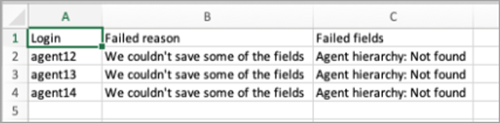
-
Escolha Tentar novamente para reenviar somente os registros de usuário que falharam. Os outros já foram atualizados.
-
Escolha Editar para acessar a página Edição em massa e alterar a entrada dos registros do usuário que falharam.
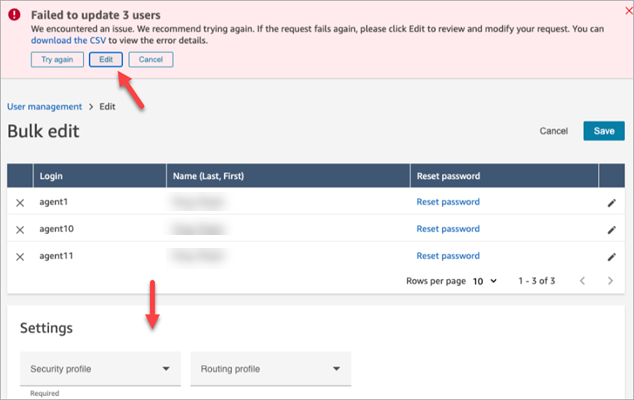
-
Escolha Cancelar para não fazer nada com os três registros de usuário que não foram atualizados.
-
Editar outros detalhes do usuário
Você pode percorrer os registros de usuários selecionados para fazer atualizações nas informações de contato, em vez de escolher e abrir cada registro individualmente.
-
Na página Edição em massa, selecione os registros de usuário que você deseja editar.
-
Escolha o ícone Editar (lápis) ao lado de usuários individuais para fazer atualizações.
-
Uma caixa de diálogo é aberta para o usuário individual. Faça as alterações e escolha Enviar.
-
Se necessário, escolha Anterior e Próximo para abrir o próximo registro de usuário na lista. A imagem a seguir mostra a caixa de diálogo Editar para um único usuário no modo de edição em massa.
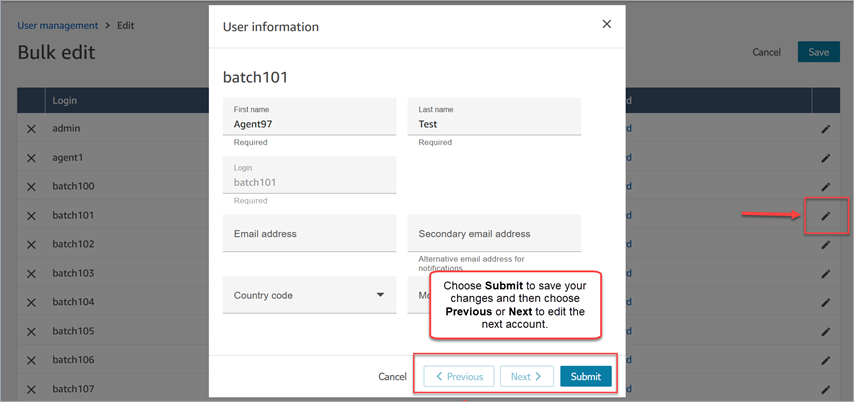
Editar configurações do usuário de forma programática
Você pode alterar os valores a seguir programaticamente em todos os usuários selecionados. Os usuários são alterados para o mesmo valor.
| Propriedade | API | CLI |
|---|---|---|
|
Perfis de roteamento |
UpdateUserRoutingProfile | update-user-routing-profiles |
|
Perfis de segurança |
UpdateUserSecurityProfiles | update-user-security-profiles |
|
Tags |
||
|
Hierarquias de usuários |
UpdateUserHierarchy | update-user-hierarchy |
|
Configuração do telefone do usuário |
UpdateUserPhoneConfig | update-user-phone-config |
Você pode editar programaticamente as seguintes informações de identidade e contato de um usuário individual: nome, sobrenome, endereço de e-mail, número de celular, endereço de e-mail secundário. Use a seguinte API ou CLI:
| Propriedade | API | CLI |
|---|---|---|
|
Informações de identidade e contato |
UpdateUserIdentityInfo | update-user-identity-info |